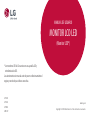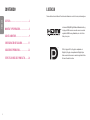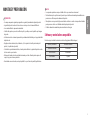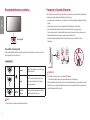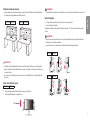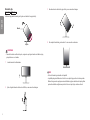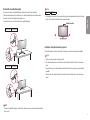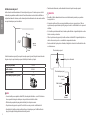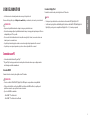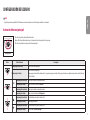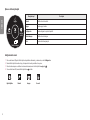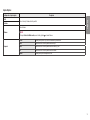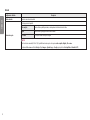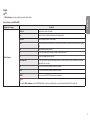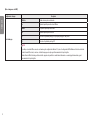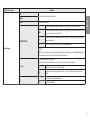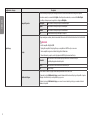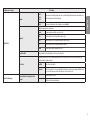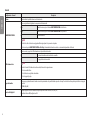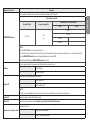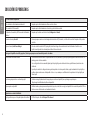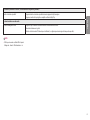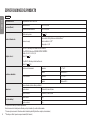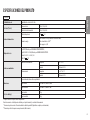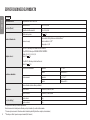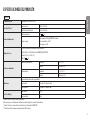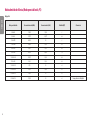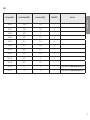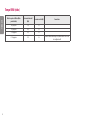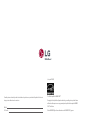LG 27UL500-W El manual del propietario
- Categoría
- Televisores
- Tipo
- El manual del propietario
El monitor LG 27UL500-W es un monitor LED de alta definición con una resolución de 3840 x 2160 píxeles y una relación de aspecto de 16:9. Tiene un tiempo de respuesta de 5 ms y una frecuencia de actualización de 60 Hz. El monitor también cuenta con un modo de ahorro de energía, que reduce el consumo de energía cuando no se está utilizando. Además, cuenta con tecnología AMD FreeSync, que sincroniza la frecuencia de actualización del monitor con la frecuencia de fotogramas de la tarjeta gráfica, lo que reduce el parpadeo y el desgarro de la pantalla.
El monitor LG 27UL500-W es un monitor LED de alta definición con una resolución de 3840 x 2160 píxeles y una relación de aspecto de 16:9. Tiene un tiempo de respuesta de 5 ms y una frecuencia de actualización de 60 Hz. El monitor también cuenta con un modo de ahorro de energía, que reduce el consumo de energía cuando no se está utilizando. Además, cuenta con tecnología AMD FreeSync, que sincroniza la frecuencia de actualización del monitor con la frecuencia de fotogramas de la tarjeta gráfica, lo que reduce el parpadeo y el desgarro de la pantalla.































-
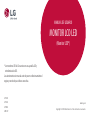 1
1
-
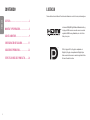 2
2
-
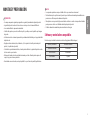 3
3
-
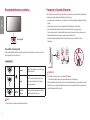 4
4
-
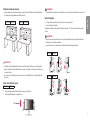 5
5
-
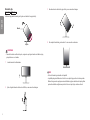 6
6
-
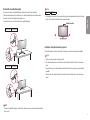 7
7
-
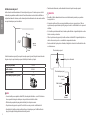 8
8
-
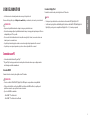 9
9
-
 10
10
-
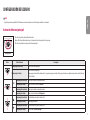 11
11
-
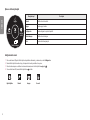 12
12
-
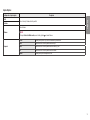 13
13
-
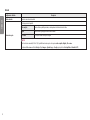 14
14
-
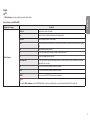 15
15
-
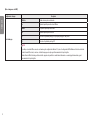 16
16
-
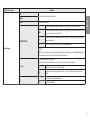 17
17
-
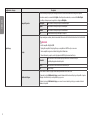 18
18
-
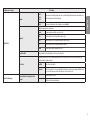 19
19
-
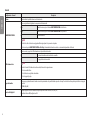 20
20
-
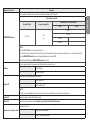 21
21
-
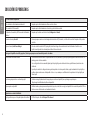 22
22
-
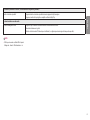 23
23
-
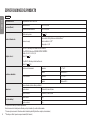 24
24
-
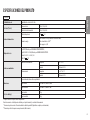 25
25
-
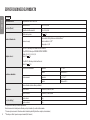 26
26
-
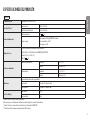 27
27
-
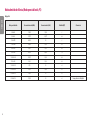 28
28
-
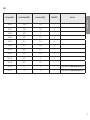 29
29
-
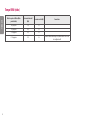 30
30
-
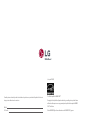 31
31
LG 27UL500-W El manual del propietario
- Categoría
- Televisores
- Tipo
- El manual del propietario
El monitor LG 27UL500-W es un monitor LED de alta definición con una resolución de 3840 x 2160 píxeles y una relación de aspecto de 16:9. Tiene un tiempo de respuesta de 5 ms y una frecuencia de actualización de 60 Hz. El monitor también cuenta con un modo de ahorro de energía, que reduce el consumo de energía cuando no se está utilizando. Además, cuenta con tecnología AMD FreeSync, que sincroniza la frecuencia de actualización del monitor con la frecuencia de fotogramas de la tarjeta gráfica, lo que reduce el parpadeo y el desgarro de la pantalla.
Artículos relacionados
-
LG 27UL650-W El manual del propietario
-
LG 27UL550P-W Manual de usuario
-
LG 27UL650-W Manual de usuario
-
LG 32UK550-B El manual del propietario
-
LG 32UK550-B El manual del propietario
-
LG 27UL850-W Manual de usuario
-
LG 27UL850-W El manual del propietario
-
LG 27UL850-W Manual de usuario
-
LG 32UD99-W El manual del propietario
-
LG 27UP550 Guía del usuario